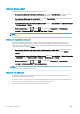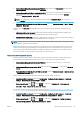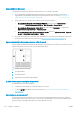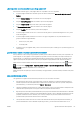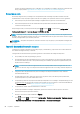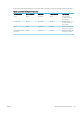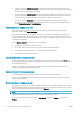HP DesignJet Z2600 Z5600 PostScript Printer - User Guide
–
Use la opción de vista previa de la aplicación.
–
Active la opción Mostrar vista previa antes de imprimir, que puede encontrar en la cha Papel/Calidad
del controlador y en la cha Características. El Servidor Web incorporado proporciona esta vista previa
y aparecerá en una ventana del navegador Web.
●
Para obtener la vista previa de una impresión en Mac OS X, tiene las opciones siguientes:
–
Use la opción de vista previa de la aplicación.
–
No hay ningún botón Vista previa en la parte inferior del cuadro de diálogo Imprimir en las últimas
versiones de Mac OS X. Una vista previa de impresión se muestra siempre en la parte superior
izquierda del cuadro de diálogo Imprimir en la mayoría de las aplicaciones.
–
Haga clic en Pausa en la ventana de la cola de trabajos, envíe el trabajo para imprimir y seleccione
Añadir a la impresora. A continuación, haga doble clic en el trabajo en la ventana de la cola de
trabajos.
–
Seleccione la opción Vista previa de HP en el menú PDF en la parte inferior del cuadro de diálogo
Imprimir. La vista previa de impresión se muestra en una aplicación Vista previa de HP independiente.
●
Para previsualizar una impresión mediante el servidor web incorporado, seleccione Ajustes básicos >
Retener para vista previa.
Impresión de un borrador
Puede especicar la impresión de calidad borrador de varias maneras:
●
En el cuadro de diálogo del controlador para Windows: vaya a la cha Papel/Calidad y observe la sección
Calidad de impresión. Mueva el deslizador de calidad de impresión al extremo izquierdo (Velocidad).
●
En el cuadro de diálogo Imprimir de Mac OS X: vaya al panel Papel/Calidad y mueva el control deslizante de
calidad de impresión al extremo izquierdo (“Velocidad”).
●
En la página Enviar trabajo del Servidor Web incorporado: seleccione Ajustes básicos > Calidad de impresión
> Opciones estándar > Velocidad.
●
Si usa el panel frontal: pulse , después y, a continuación, Conguración > Preferencias de
impresión
> Calidad de impresión > Seleccionar nivel calidad > Rápida.
Puede especicar una impresión de calidad de borrador más rápida, usando el modo Económico, de la siguiente
manera: Principalmente está previsto para documentos que solo contengan texto y dibujos de líneas.
●
En el cuadro de diálogo del controlador para Windows: vaya a la cha Papel/Calidad y observe la sección
Calidad de impresión. Seleccione Opciones personalizadas y, a continuación, ajuste el nivel de calidad en
Rápido y marque la casilla Económico.
●
En el cuadro de diálogo Imprimir de Mac OS X: vaya al panel Papel/Calidad, marque las opciones de calidad
Personalizado y, a continuación, ajuste la calidad a Rápida y marque la casilla Económico.
●
En la página Enviar trabajo del Servidor Web incorporado: seleccione Ajustes básicos > Calidad de impresión
> Personalizar. Ajuste el Nivel de calidad en Rápido y EconoMode en Activar.
●
Si usa el panel frontal: pulse , después y, a continuación, Conguración > Preferencias de
impresión
> Calidad de impresión > Activar economode.
NOTA: Si la calidad de impresión se ha establecido en el equipo, anula el ajuste de calidad de impresión del
panel frontal.
ESWW Ajustes avanzados de impresión 63